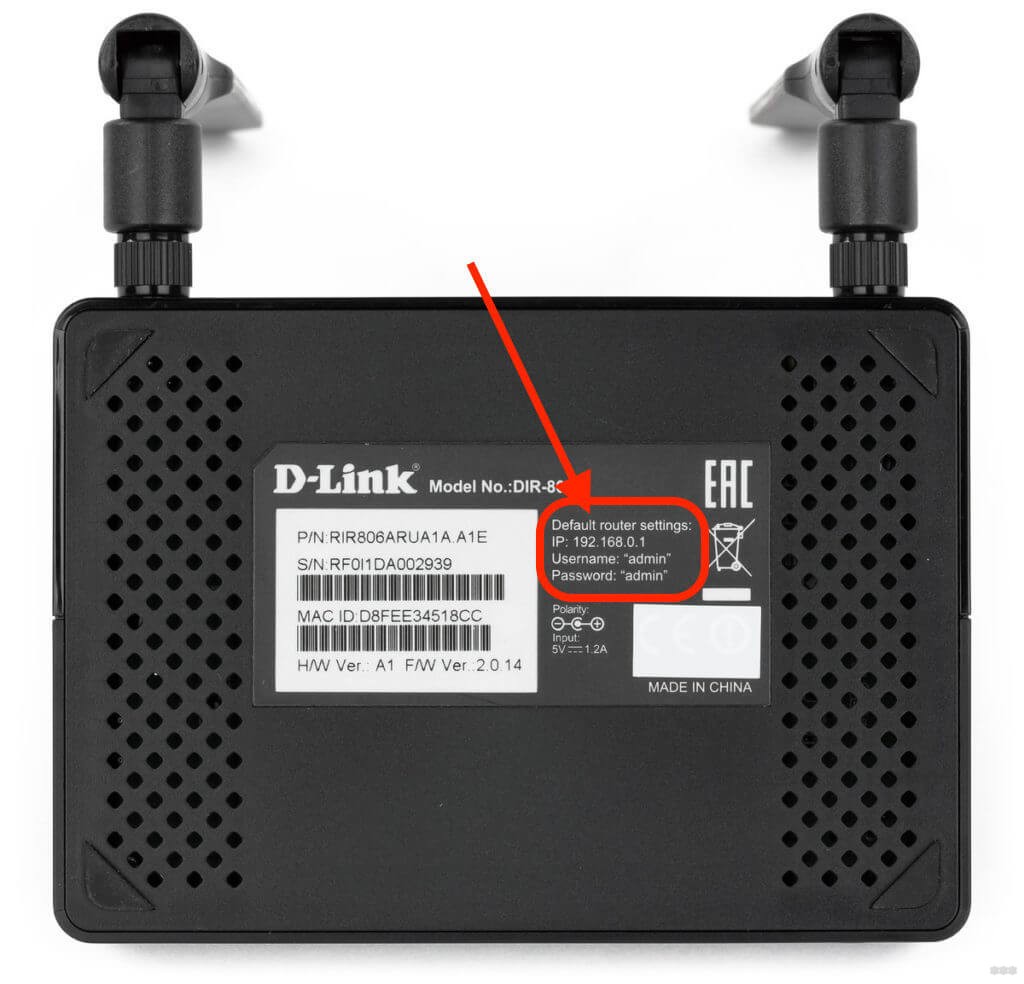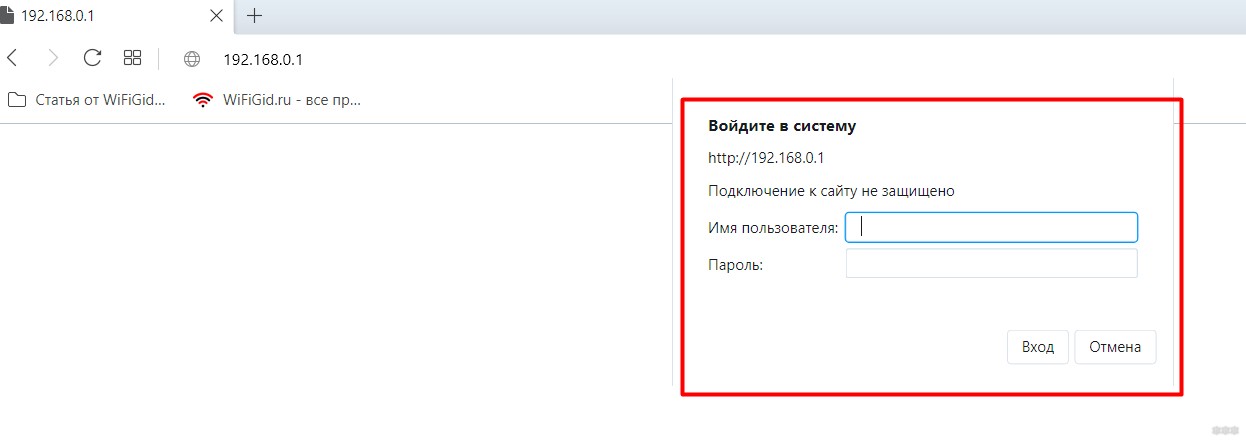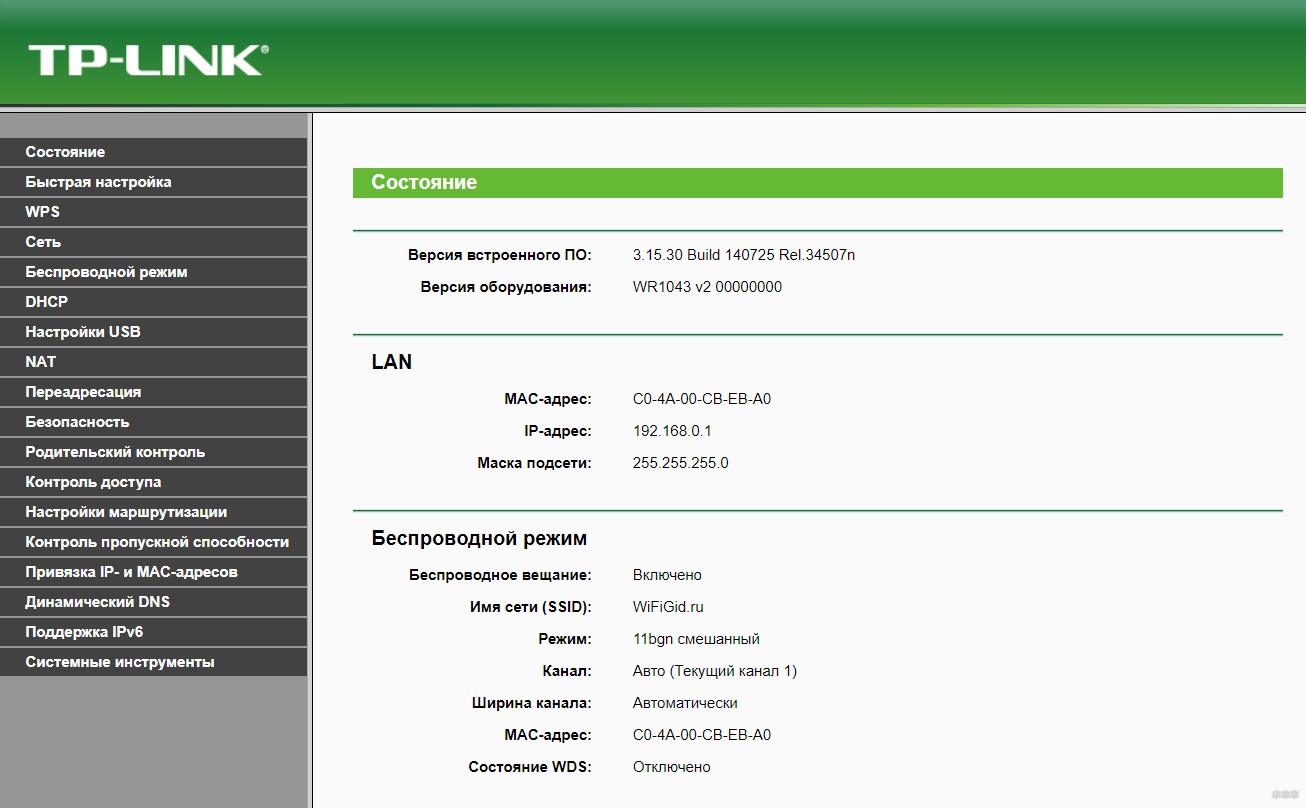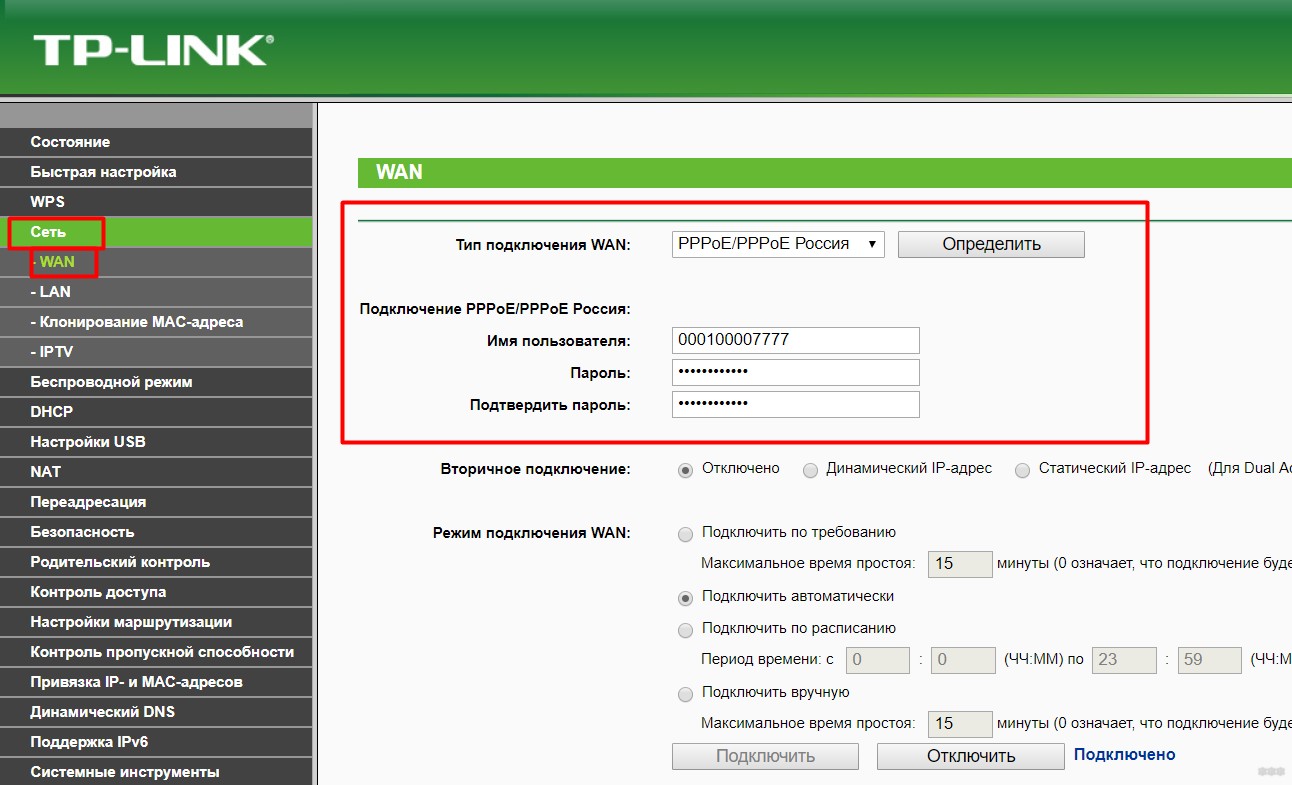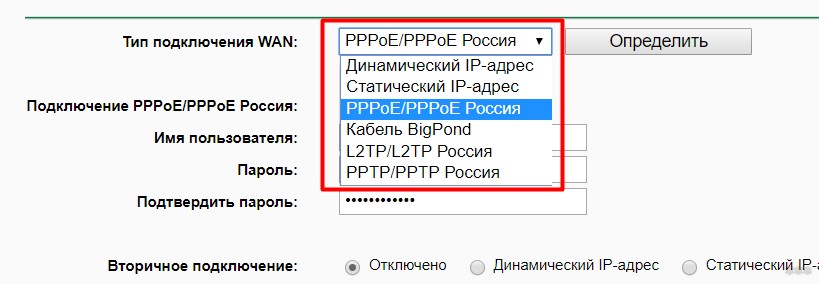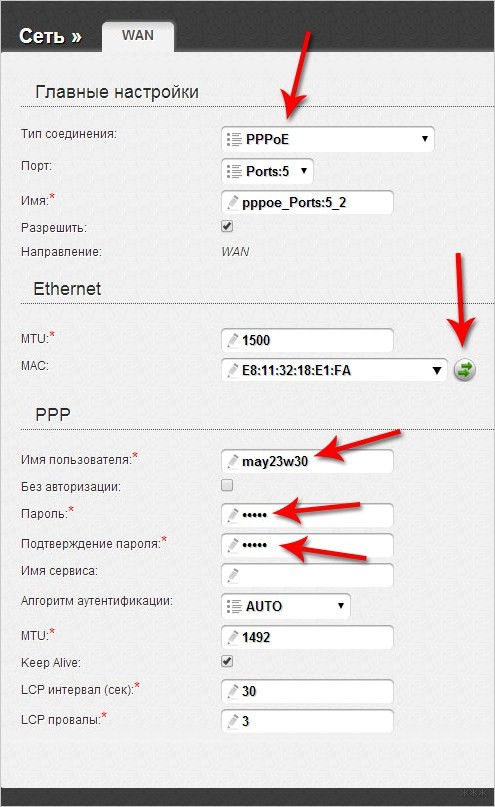Перед некоторыми абонентами возникает задача перенастроить роутер на другого провайдера. Как это сделать, рассказываем в статье.
3 шага: как поменять провайдера на роутере
Зачастую пользователям интернета необходимо перенастроить оборудование в случае переезда или смены провайдера. Специалисты провайдера обычно утверждают, что могут возникнуть различные сложности при переподключении роутера от другой компании. Но если правильно провести настройку, то устройство будет работать корректно. В статье делимся рекомендациями, как это правильно и быстро сделать.
1 шаг. Отвязываем роутер от предыдущего провайдера
Если вас устраивают характеристики роутера и они соответствуют новому тарифу, то достаточно только отвязать роутер от старого провайдера и переподключить к новому. Поэтому первый шаг, который необходимо сделать — выполнить сброс настроек роутера. Для этого понадобится кнопка RESET, иногда она называется WPS/RESET. Найдите кнопку на задней панели роутера и нажмите на нее, подержите 10-15 секунд. При этом питание роутера должно быть включено. Как только замигают индикаторы, можно переходить к следующему этапу.
Сброс до заводских настроек также рекомендуем проводить, если у вас роутер б/у или ранее его настраивал другой пользователь.
2 шаг. Узнаем данные для правильной настройки роутера
Узнаем данные, чтобы подключиться к новому провайдеру. Для того, чтобы грамотно провести перенастройку роутера, необходимо узнать следующее:
- Какой тип подключения использует ваш новый интернет-провайдер.
- Делает ли провайдер привязку по Mac-адресу.
- Какой используется IP-адрес (статический или динамический).
- Какой логин и пароль. По умолчанию это admin – admin, но могут быть и другие значения.
Вся эта информация находится в договоре с провайдером, который передали вам при подключении к интернету. Если договора под рукой нет, обратитесь в техподдержку провайдера.
3 шаг. Настраиваем роутер
Как правило, интерфейс разных моделей роутера схож, мы продемонстрируем этапы настройки на популярной модели TP-Link.
Подключите к роутеру кабель от нового провайдера. Затем введите в браузере адрес, который указан на наклейке и загрузите страницу администрирования роутера по указанному адресу: 192.168.0.1, 192.168.1.1.
В появившемся окне введите данные, которые узнали на втором шаге.
В первую очередь необходимо настроить интернет — для этого нужно перейти на вкладку «WAN».

Проблемы при подключении роутера к другому провайдеру
Чек-лист самопроверки:
Проверьте и убедитесь, что вы все сделали правильно и в верной последовательности:
- Правильно подключены кабели к роутеру.
- Выполнен сброс к заводским настройкам.
- У вас есть вся информация по подключению от нового провайдера.
- Известны адрес веб-интерфейса, логин и пароль.
- Полученные от провайдера параметры: тип соединения, логин и пароль для входа в интернет были введены верно.
- Заданы параметры вашей сети Wi-Fi: имя сети и пароль для входа в неё.
Если возникли сложности в настройке, проверьте кабели, они должны быть исправны, без заломов и плотно прилегать к устройствам. Проведите перепрошивку и произведите повторную настройку роутера. Или позвоните вашему новому интернет-провайдеру и попросите проверить настройки.
Трудности при настройке роутера могут возникнуть, если неверно выставлены параметры сети в ОС Windows. Необходимо установить драйверы сетевой карты, а также произвести проверку протокола подключения TCP/IPv4. Для этого нужно выполнить следующие действия:
- Через меню «Пуск» открыть «Панель управления» на компьютере.
- Перейти в раздел «Сеть и интернет».
- Выбрать сетевые подключения.
- Указать тип своего соединения, который содержит имя сетевого адаптера.
- Затем перейти в свойства соединения и протокола интернета TCP/IPv4.
- Выбрать автоматический режим получения IP-адреса и адреса DNS-сервера.
Не забудьте сохранить все настройки!
Если вас не устраивает ваш интернет-провайдер
Практически каждому пользователю когда-нибудь приходится менять провайдера. К счастью, мы создали сервис, где у каждого есть отличная возможность подключить выгодные тарифы и получить классные плюшки. Выбирайте провайдера и тарифный план, отвечающий всем вашим потребностям, на сайте ДомИнтернет.
Введите адрес вашего дома и получите список доступных к подключению тарифов. Подобрать оптимальный тариф можно легко и быстро с помощью фильтров.
Если вы хотите уточнить информацию по подключению, свяжитесь с нашими менеджерами: закажите обратный звонок или позвоните по номеру, указанному на нашем сайте.
Приветствую! Скорее всего вы или взяли у кого-то с рук маршрутизатор, или же поменяли провайдера. В этом случае он уже вроде бы и настроен, но и не работает, а вы не знаете как перенастроить роутер. И правда, перенастройка – это не полный процесс настройки, а его часть. Так что по идее все будет еще проще. Интересно как это сделать? Тогда читаем эту статью.
Остались вопросы? Нашли ошибки? Оставьте свое сообщение в комментариях, мы обязательно ответим на него.
Содержание
- Что нужно сделать?
- Если ничего не выйдет
- Шаг 1. Вход в настройщик
- Шаг 2. Настройка интернета
- Задать вопрос автору статьи
Что нужно сделать?
Обычно, когда мы настраиваем роутер с нуля, мы проходим следующие этапы:
- Подключение
- Вход в настройки
- Интернет
- Wi-Fi
- Смена пароля
- Дополнительные настройки
Если ваш роутер уже ранее был настроен как надо, необходимо только изменить третий этап – перенастроить интернет. Для этого нужно знать, как провайдер предоставляет доступ. Узнать это можно или в договоре, или позвонив ему на горячую линию.
Основные типы подключения в нашей стране:
- PPPoE – требует логин и пароль, самый частый вариант.
- Динамический IP – интернет заработает сразу, как только подключите роутер.
- Статический IP, L2TP, PPTP – встречают реже, требует дополнительные данные вроде IP-адресов, но это все тоже указывается в договоре.
Т.е. на этом этапе вам нужно поднять договор и узнать тип подключения и всю необходимую для него информацию.
Если ничего не выйдет
Если у вас на каком-то этапе что-то не получится, есть крайний вариант – сбрасываем роутер к заводским настройкам, и настраиваем все с нуля.
- Для сброса роутера к заводским настройкам обычно используется кнопка RESET на задней панели устройства (переверните и найдите). Включаете роутер в сеть, удерживаете эту кнопку около 10 секунд, пока индикаторы не начнут мигать – можно приступать к настройке с нуля.
- Для настройки с нуля рекомендую в поиске на нашем сайте ввести точную модель своего роутера – так скорее всего вы получите самую детальную инструкцию по настройке конкретно своей модели. В противном случае у нас есть:
Универсальная статья для настройки любого роутера
Шаг 1. Вход в настройщик
Начинаем перенастройку. Нам нужно войти в настройщик роутера и перебить данные для доступа в интернет. Настройщик роутера – это сайт, который расположен на самом роутере.
Чтобы получить к нему доступ, нужно обязательно быть подключенным к устройству – по проводу или же через Wi-Fi.
Адрес для подключения указан на наклейке на дне роутера:
Обычные адреса – 192.168.0.1. или 192.168.1.1. Но могут быть и другие, переходите по нему, и откроет примерно вот такое окно в браузере с запросом логина и пароля:
Где взять этот логин и пароль? Вы их должны знать. Значения по умолчанию находятся на той же наклейке с адресом (обычно admin – admin). Если они не подходят – значит вы изменили эти данные, и нужно вспоминать. В крайнем случае перейдите в раздел «Если ничего не выйдет».
В итоге вы должны попасть в этот веб-конфигуратор:
У вас он скорее всего будет выглядеть по-другому, т.к. наши с вами модели отличаются. Если хотите увидеть свои интерфейсы, поищите свою модель в поиске на нашем сайте.
Шаг 2. Настройка интернета
Итого: в настройщик мы вошли, данные для доступа в интернет есть. Остается только все ввести. И еще раз упомяну – в вашем роутере внешний вид и пути могут различаться, но все будет очень похоже на мою инструкцию. Главное – смотрим на мой скриншот и делаем по аналогии, все обязательно получится!
- На примере моего TP-Link, переходим в раздел «Сеть – WAN» (WAN – частое название в роутерах для поиска своего подключения к интернету):
- Как видите здесь уже есть старые данные, остается их изменить. Меняем тип подключения:
- В моем случае выбираю «Динамический IP». Для его подключения ничего не нужно далее вводить. Но если у вас тот же PPPoE – выбираете его, вводите логин и пароль из договора, сохраняете страницу и все. Можно пользоваться интернетом!
Если у вас что-то все равно не подключается, настоятельно рекомендую позвонить своему провайдеру. Помогут и подскажут.
А вот тот же интерфейс, но уже в маршрутизаторах D-Link:
И правда ведь все похоже? Так по аналогии подобный раздел можно найти в любых устройствах. Но если вы все равно чего-то не поняли, комментарии ниже открыты для обсуждений – поможем и расскажем. Но сначала обязательно ознакомьтесь с этой статьей целиком!
Если вы решили поменять интернет-провайдера и получить услуги от другого оператора, возможно, вам потребуется изменить настройки вашего роутера. Это несложная задача, которую можно выполнить самостоятельно при помощи простой инструкции.
Первым шагом будет подключение к роутеру через браузер. Для этого введите его IP-адрес в адресной строке. Обычно адрес указан на самом роутере или в документации. После этого появится страница авторизации, где вам нужно будет ввести логин и пароль. Если вы не знаете эти данные, обратитесь к вашему провайдеру.
После успешной авторизации вы попадете в панель управления роутером. Здесь вас ожидает множество настроек, но вам понадобятся только некоторые из них. Основными параметрами, которые нужно изменить, являются имя пользователя и пароль, предоставленные вашим новым провайдером. Обычно эти данные указываются в договоре или письме от провайдера.
После ввода новых данных сохраните изменения и роутер будет перенастроен на нового оператора. Теперь у вас должно быть полноценное подключение к интернету. Если вы столкнулись с трудностями или у вас возникли вопросы, рекомендуется обратиться к технической поддержке вашего провайдера для получения дополнительной помощи.
Содержание
- Подготовка к настройке роутера на другого оператора
- Проверка совместимости роутера с новым оператором
- Подключение к роутеру и вход в его настройки
- Поиск и установка новых настроек
- Перезагрузка роутера и проверка подключения
- Настройка безопасности роутера
- Создание резервной копии настроек роутера
Подготовка к настройке роутера на другого оператора
Перед тем как приступить к настройке роутера на другого оператора, необходимо выполнить несколько подготовительных шагов:
- Проверьте совместимость роутера с новым оператором. Убедитесь, что роутер поддерживает необходимые технологии и частоты для работы с выбранным оператором.
- Узнайте данные для подключения к новому оператору. Свяжитесь с оператором и получите необходимую информацию, такую как логин, пароль, IP-адрес DNS-сервера и другие настройки, которые потребуются для подключения к их сети.
- Подготовьте необходимые провода и кабели. Убедитесь, что у вас есть все необходимые провода и кабели для подключения роутера к новому оператору. Возможно, потребуется купить или заказать дополнительные кабели.
- Сделайте резервное копирование текущих настроек роутера. Прежде чем менять настройки роутера, рекомендуется сделать резервное копирование текущих настроек, чтобы иметь возможность восстановить их в случае необходимости.
- Изучите документацию роутера. Ознакомьтесь с руководством пользователя для вашего роутера, чтобы узнать, как производить настройку и какие опции доступны. Инструкция может содержать полезные советы и рекомендации.
Проверка совместимости роутера с новым оператором
Перед тем, как настраивать роутер на нового оператора, необходимо проверить его совместимость с этой сетью. Важно удостовериться, что модель роутера и его настройки соответствуют требованиям оператора.
Следующие шаги помогут вам проверить совместимость вашего роутера с новым оператором:
- Определите модель роутера. Обычно она указана на корпусе роутера или в его настройках. Если вы не можете найти эту информацию, обратитесь к руководству пользователя или сайту производителя.
- Посетите сайт нового оператора и найдите раздел «Совместимые устройства» или «Проверка совместимости». Введите модель роутера в соответствующее поле и нажмите кнопку «Проверить».
- Проверьте результаты. Если ваш роутер совместим с новым оператором, вы увидите подтверждение на сайте. В этом случае вам потребуется только настроить роутер, следуя инструкции оператора.
- Если ваш роутер не совместим с новым оператором, вам, возможно, придется приобрести новое устройство или позвонить в службу поддержки оператора для получения рекомендаций.
Проверка совместимости роутера с новым оператором является важным шагом перед настройкой. Это гарантирует, что роутер будет корректно работать в новой сети и предоставлять вам стабильное подключение к интернету.
Подключение к роутеру и вход в его настройки
Для начала, необходимо подключиться к роутеру. Для этого вам понадобится компьютер или ноутбук, который имеет доступ к сети Wi-Fi или Ethernet. Если у вас есть Wi-Fi сеть, то выберите ее в списке доступных сетей и введите пароль, если требуется. В случае, если у вас есть Ethernet-кабель, подключите его к компьютеру и роутеру.
После успешного подключения, откройте любой веб-браузер и введите IP-адрес роутера в адресной строке браузера. Обычно, IP-адрес указывается на наклейке на задней или нижней части роутера. Если не найдете наклейку, то попробуйте ввести стандартные значения, такие как 192.168.0.1, 192.168.1.1 или 192.168.2.1. Выберите подходящий IP-адрес в зависимости от модели и производителя вашего роутера.
После ввода IP-адреса нажмите клавишу Enter. Вас должна встретить страница авторизации, где требуется ввести имя пользователя и пароль. По умолчанию, большинство производителей устанавливают стандартные данные для авторизации, которые также указаны на наклейке на роутере. Обычно, стандартное имя пользователя – admin, а пароль может быть admin, password или оставлен пустым.
После успешной авторизации, вы попадаете в настройки роутера. Теперь вы можете изменить параметры роутера и настроить его под требования нового оператора. Не забывайте сохранять изменения после внесения настроек. Также рекомендуется создать новое имя пользователя и пароль для обеспечения безопасности вашей сети.
Поиск и установка новых настроек
Подготовив все необходимые данные, вы можете приступить к поиску и установке новых настроек для вашего роутера. Для начала, убедитесь, что вы подключены к роутеру с помощью проводного подключения или по Wi-Fi.
1. Откройте браузер на устройстве, подключенном к роутеру.
2. В адресной строке браузера введите IP-адрес роутера. Обычно IP-адрес указан на самом роутере или в документации, которая поставляется с ним. Например, это может быть 192.168.0.1 или 192.168.1.1.
3. После ввода IP-адреса нажмите клавишу «Enter».
4. Вам будет предложено ввести логин и пароль для доступа к настройкам роутера. Обычно логин и пароль указаны на самом роутере или в документации. Если вы не знаете эти данные, попробуйте стандартные комбинации, такие как «admin» в качестве логина и «password» в качестве пароля. Если это не сработает, обратитесь к оператору связи за помощью.
5. После успешного входа в настройки роутера, найдите раздел «Настройки сети» или «Интернет». Обратитесь к руководству роутера, если вы не знаете, где именно находятся эти настройки.
6. Введите новые настройки, предоставленные вам вашим новым оператором связи. Обычно вам нужно будет ввести новое имя пользователя и пароль для подключения к интернету. Если у вас есть другие настройки, такие как IP-адреса DNS-серверов или протоколы подключения, введите их соответствующие поля.
7. После ввода новых настроек сохраните изменения, нажав кнопку «Применить» или аналогичную.
8. Перезагрузите роутер, чтобы применить новые настройки. Обычно это можно сделать в настройках роутера или путем выключения и включения его питания.
Теперь ваш роутер настроен на работу с новым оператором связи. Убедитесь, что вы можете успешно подключиться к интернету на устройствах, подключенных к роутеру, и перейдите к проверке скорости вашего подключения.
Перезагрузка роутера и проверка подключения
После настройки роутера на другого оператора необходимо выполнить перезагрузку устройства, чтобы применить внесенные изменения.
Перезагрузить роутер можно несколькими способами:
- Найдите кнопку «Питание» или «Вкл/Выкл» на задней панели роутера и нажмите на нее. Подождите несколько секунд, пока устройство выключится, после чего снова нажмите на кнопку для включения роутера. Дождитесь, пока система загрузится.
- Если на задней панели роутера есть переключатель, переведите его в положение «Выкл» и подождите несколько секунд. Затем верните переключатель в положение «Вкл». Роутер должен загрузиться после этого.
- Если у вас есть доступ к веб-интерфейсу роутера, вы можете перезагрузить его через настройки. Для этого откройте браузер, введите IP-адрес роутера в адресной строке и нажмите клавишу «Enter». Затем найдите в настройках раздел, отвечающий за перезагрузку, и выполните данное действие.
После перезагрузки роутера вам необходимо проверить подключение к интернету. Для этого откройте браузер и попробуйте открыть любой веб-сайт. Если вы можете загрузить страницу без проблем, значит, подключение установлено успешно. Если же появляются ошибки или страница не загружается, проверьте настройки роутера и повторите процесс настройки сначала.
Настройка безопасности роутера
Прежде чем начать настраивать безопасность вашего роутера, необходимо убедиться, что вы используете надежное пароль для доступа к его панели управления. Это поможет предотвратить несанкционированный доступ к вашей сети.
Вот несколько основных шагов, которые помогут вам настроить безопасность вашего роутера:
- Измените SSID (имя сети) и пароль Wi-Fi: По умолчанию роутеры часто устанавливают одни и те же значения SSID и пароля Wi-Fi. Чтобы увеличить безопасность вашей сети, рекомендуется изменить SSID на уникальное имя и установить сложный пароль, состоящий из комбинации цифр, букв и специальных символов.
- Включите шифрование: В панели управления вашего роутера найдите раздел с настройками Wi-Fi и установите шифрование сети (например, WPA2). Шифрование позволяет защитить передаваемые данные от несанкционированного доступа.
- Отключите гостевую сеть: Если вы не используете гостевую сеть Wi-Fi, рекомендуется отключить ее в настройках роутера. Это поможет предотвратить несанкционированный доступ к вашей сети через гостевую сеть.
Помимо этих основных шагов, существует еще множество других настроек безопасности, которые можно применить к вашему роутеру. Например, можно включить фильтрацию MAC-адресов, настроить брандмауэр и ограничить доступ к панели управления роутера определенным IP-адресам.
Помните, что настройка безопасности роутера — это непрерывный процесс, так как появляются новые угрозы и методы взлома. Регулярно обновляйте ПО вашего роутера и следите за новостями в области безопасности, чтобы быть в курсе последних рекомендаций и обновлений.
Создание резервной копии настроек роутера
Прежде чем начать настройку роутера на другого оператора, важно создать резервную копию настроек текущего роутера. Это позволит вам сохранить все текущие настройки и восстановить их в случае необходимости.
Создание резервной копии настроек роутера обычно осуществляется через веб-интерфейс роутера. Чтобы сохранить настройки, следуйте следующим инструкциям:
- Откройте веб-браузер на вашем компьютере и введите IP-адрес роутера в адресной строке. Обычно IP-адрес указан на задней панели роутера или может быть найден в документации.
- Введите логин и пароль для входа в веб-интерфейс роутера. Если вы не знаете логин и пароль, попробуйте использовать стандартные комбинации, такие как «admin/admin» или «admin/password».
- Найдите раздел «Настройки» или «Управление» в веб-интерфейсе роутера.
- В разделе «Настройки» найдите опцию «Создать резервную копию настроек» или подобную ей.
- Нажмите на эту опцию и подождите, пока роутер создаст резервную копию настроек. Вам может потребоваться выбрать место для сохранения файла резервной копии на вашем компьютере.
- По завершении процесса создания резервной копии вам будет предоставлена возможность сохранить файл на вашем компьютере.
После создания резервной копии настроек, вы можете быть уверены, что ваши настройки будут сохранены, и вы сможете восстановить их в случае необходимости. Резервная копия также может быть полезной при переходе на другого оператора, так как позволяет сохранить все текущие настройки и не терять их.
Роутер подключает интернету все проводные и беспроводные устройства в доме. Часто провайдеры самостоятельно устанавливают их и настраивают. Но что делать, если нужно настроить роутер с нуля и без помощи специалиста? Или перенастроить устройство после предыдущих жильцов, при смене провайдера? Сменить пароль на Wi-Fi с восьми единиц на что-то более надежное? Не спешите вызывать специалистов за космическую плату и попробуйте разобраться с этим самостоятельно.
Подключение роутера
Все роутеры выглядят примерно одинаково: провода сзади, лампочки спереди. На задней стороне находятся разъем питания и сетевые порты RJ-45. Один из них предназначен для кабеля от интернет-провайдера. Он подписан как Internet или WAN (внешняя сеть). Остальные порты этого типа подписаны как LAN. Они нужны для подключения домашних компьютеров, телевизоров и прочих устройств по кабелю. На некоторых моделях имеется порт для DSL-интернета (по телефонной линии) и USB-разъем для внешних накопителей или модемов мобильной связи (3G/4G), а в самых новых и продвинутых устройствах также присутствуют порты для подключения SFP-модулей. Последние часто используются для конвертирования оптического сигнала в цифровой.

На задней панели также может быть несколько кнопок. В зависимости от модели их количество может отличаться. Среди них: кнопка включения, кнопка отключения беспроводной сети, кнопка WPS и кнопка Reset. Последняя встречается на любом роутере. Она сбрасывает абсолютно все настройки устройства к заводским значениям и обычно утоплена в корпус, чтобы предотвратить случайное нажатие. Чтобы нажать на нее, нужно воспользоваться тонким предметом — например, разогнутой скрепкой.
Если вы хотите только перезагрузить роутер (например, при проблемах с интернетом), то нажимать на Reset не нужно. Достаточно пару раз нажать кнопку включения или просто отключить блок питания устройства от электрической розетки, а затем подключить его заново.
На лицевой панели маршрутизатора есть несколько индикаторов, которые отображают состояние устройства. У каждой фирмы и модели — свой набор и порядок индикаторов.

Если роутер будет раздавать интернет только на беспроводные устройства, достаточно подключить два кабеля (питание и интернет), включить устройство и дождаться, когда загорится индикатор беспроводной сети Wi-Fi.
Если компьютер будет подключаться кабелем, нужно использовать разъем LAN и дождаться, когда загорится соответствующий индикатор.
Подключаемся к роутеру
Для настройки роутера необходимо подключиться к нему с компьютера, ноутбука, планшета или даже смартфона.
Если есть ноутбук или компьютер с сетевой картой, то проще сделать это по кабелю. Поищите в коробке из-под роутера патч-корд — это кусок кабеля с двумя разъемами RJ-45. Один конец кабеля подключаем в компьютер, другой — в LAN-порт. Вот так:

Но можно подключиться и по Wi-Fi. Переверните роутер и найдите наклейки — обычно там указано название стандартной сети и пароль к ней. У двухдиапазонных роутеров таких сетей две, имя второй отличается от первой лишь добавлением к названию «5G». Подключаться можно к любой из них, пароль на обеих одинаковый. Если информации на наклейках нет, поищите в списке беспроводных сетей новую, с названием, похожим на название роутера. Вполне возможно, что производитель не стал защищать первоначальную точку доступа паролем.

При подключении кабелем никаких паролей и сетей указывать специально не нужно — все должно заработать автоматически.

Проверьте статус сетевого подключения. Если вдруг все подключилось, то вам повезло, и можно переходить сразу к настройке. А вот если подключиться не получается, вылезает окошко с требованием пароля, или не находится сеть с нужным именем, тогда разбираемся дальше.
Сброс к заводским настройкам
Если роутер не новый с магазина, то, вероятно, кто-то уже менял настройки Wi-Fi, поэтому вам и не удается подключиться. Если узнать пароль сети невозможно, то настройки нужно сбросить. Для этого возьмите разогнутую скрепку и нажмите кнопку Reset при включенном роутере.

Лучше подержать кнопку несколько секунд, так как для защиты от случайных нажатий на некоторых моделях сброс происходит только через 3–15 секунд непрерывного нажатия. При сбросе настроек название сети Wi-Fi и пароль к ней также сбросятся на заводские. Теперь можно попробовать подключиться еще раз.
Не удается подключиться кабелем
Некоторые настройки самого роутера могут мешать подключению по кабелю. Сейчас это редкость, но все же такое может встречаться в уникальных случаях. Здесь также поможет сброс к заводским настройкам. Если даже после сброса не удается подключиться, значит что-то не так с настройками компьютера. Но и это решаемо.
Нажмите на значок сети в правом нижнем углу экрана и выберите «Параметры сети и интернет». В открывшемся окне щелкните по «Настройке параметров адаптера». Затем нажмите правой кнопкой мыши на значок используемого вами подключения — проводного или беспроводного — и выберите «Свойства». Среди открывшихся параметров нужно зайти в свойства протокола IP версии 4.

В них IP-адрес и DNS должны быть выставлены в положение «Получить автоматически». Если подключиться все еще не удается, попробуйте повторить те же действия с другого компьютера.
Настройка роутера
Маршрутизатор настраивается через панель администратора. Она выглядит как обычный сайт, и заходить в эту панель нужно также. Открывайте браузер и вводите в адресной строке адрес веб-интерфейса роутера — как правило, его можно найти на наклейке задней панели устройства или в документации. Это может быть IP-адрес вроде 192.168.0.1 или 192.168.1.1. На множестве современных моделей вместо него указывается веб-адрес роутера — например, my.keenetic.net. Вводим в браузерную строку и попадаем на подобную страницу.

То же самое и с паролями. На наклейках старых моделей указаны имя пользователя и пароль по умолчанию. На новых моделях такого вы можете не встретить. Где же взять пароль? Тут все просто. Эти модели сами просят задать пароль при первом входе в систему, так что выбор только за вами.
У каждого производителя и каждого роутера «сайт» настройки выглядит по-разному. Проще всего изучить инструкцию к роутеру, но можно использовать и «метод научного тыка» — если что-то пойдет не так, вы всегда сможете сбросить настройки к заводским.
Важно в панели администрирования найти следующие разделы:
- Быстрая настройка (быстрый старт, мастер настройки и т. д.) — позволит пошагово внести все необходимые параметры для настройки интернета и беспроводной сети.
- Беспроводная сеть (Wi-Fi, беспроводной режим и т. д.) — страница расширенных настроек Wi-Fi для смены названия сети, пароля, дополнительных опций, включения гостевой сети.
- Безопасность (администрирование, контроль доступа или подобное) — на этой странице можно будет сменить пароль на вход в панель администрирования и запретить изменение настроек извне.
- Интернет (сеть, WAN, DSL, соединение или что-то подобное) — раздел, где настраиваются параметры соединения с провайдером. Обычно мастер быстрой настройки справляется, но иногда приходится что-то менять дополнительно.
Быстрая настройка
Опцию быстрой настройки имеют все современные роутеры — мастер настройки запросит все нужные параметры, не акцентируя внимание на дополнительных настройках.
Подготовьте следующие данные, которые мастер быстрой настройки наверняка у вас запросит:
- тип соединения определяет способ, которым ваш провайдер осуществляет подключение клиентов к Интернету. Он указан в договоре или в приложении к нему.
- логин и пароль для входа в интернет также можно найти в договоре. Не надо путать эти логин и пароль с учетными данными для доступа к настройке роутера или для доступа к личному кабинету на сайте провайдера (они тоже могут встречаться в договоре).

- шлюз — при некоторых типах соединения мастер может потребовать и этот параметр, который в этом случае тоже нужно узнать у провайдера. Обычно это четыре числа, разделенные точками (например, 88.12.0.88). Именно так его и следует ввести.
- мя сети Wi-Fi (SSID) — под этим именем ваша сеть будет видна в списке беспроводных сетей. При выборе имени сети помните, что она видна всем в радиусе как минимум полсотни метров, в том числе вашим соседям. Лучше всего использовать нейтральные имена, не содержащие вашего имени, номера квартиры или дома, а также каких-то слов, которые могут показаться другим оскорбительными.

- пароль (ключ) доступа к Wi-Fi — будет затребован у любого устройства, пытающегося подключиться к вашей беспроводной сети. Постарайтесь выбрать пароль посложнее, чем 12345678 или дата вашего рождения — даже если вы уверены, что хакерам вы абсолютно не интересны, лишние «гости» снизят скорость подключения. Программы переборов паролей также влегкую справляются со стандартными английскими словами, поэтому не стоит использовать и их в качестве пароля.
Для того, чтобы вероятность взлома вашей сети стала близка к нулю, задайте пароль, состоящий вперемешку из цифр, специальных символов (*,!, % и т. д.), заглавных и строчных букв. Чтобы не писать совсем мешанину, которую невозможно запомнить, можно использовать похожие цифры или спецсимволы вместо букв в словах. Например, вместо «Terminator» написать «T3rm!n4t0r». Но в любом случае после создания пароля запишите его себе куда-нибудь, чтобы ненароком не забыть порядок букв и символов в нем.
- MAC-адрес — может потребоваться, если провайдер осуществляет привязку кабеля к конкретному устройству. Здесь не вам нужно вводить информацию, а наоборот — найти МАС-адрес вашего устройства (на его корпусе или в панели настроек) и сообщить провайдеру.
Бывает, что первоначальные настройки провайдера предполагали выход в интернет непосредственно с вашего компьютера, а теперь вы хотите подключить к кабелю роутер. В этом случае в качестве МАС-адреса роутера следует задать МАС-адрес сетевой карты того компьютера, с которого ранее осуществлялся выход в интернет.

Многие роутеры позволяют клонировать МАС-адрес сетевой карты компьютера, с которого вы зашли в веб-интерфейс — если ранее в интернет вы выходили именно с этого компьютера, то опция клонирования МАС-адреса может заметно ускорить его установку.
Дополнительные настройки Wi-Fi
В разделе настройки беспроводной сети можно сменить пароль на Wi-Fi, имя сети (SSID) и установить некоторые дополнительные параметры.
Если вы находитесь в панели администрирования и при этом сами подключены к роутеру через Wi-Fi, то после смены параметров вещания сети вам придется заново подключиться к ней с новым именем и паролем.
Можно скрыть SSID из доступного всем списка сетей — правда потом, чтобы подключить к ней новое устройство, имя сети придется вбивать вручную. Опция капризная и пользоваться ей лучше с осторожностью — не все устройства нормально подключаются к «невидимым» сетям.

Обратите внимание на используемые технологии аутентификации — общепринятым для домашних сетей на сегодняшний день является стандарт аутентификации WPA2-PSK с шифрованием по алгоритму AES, но большинство современных устройств уже работают с алгоритмом WPA3.
Можно также настроить используемый сетью радиочастотный канал, хотя большинство роутеров обычно автоматически выбирают наименее загруженный. Двухдиапазонные роутеры вещают сразу две сети в разных диапазонах. Для каждой из сетей все вышеописанные параметры можно настроить независимо, но почти всегда роутер просто клонирует настройки из сети 2,4 ГГц в 5 ГГц, добавляя к названию точки что-то типа «5g».

Кстати, в некоторых роутерах имеется любопытная фича — если задать одинаковые имена сетей для 2,4 ГГц и 5 ГГц, то роутер будет вещать под одним названием, а устройства, принимающие сигнал, самостоятельно выберут предпочтительный диапазон исходя из мощности сигнала и других показателей.
Внутри раздела настройки беспроводного режима (или отдельно — зависит от производителя) есть еще два параметра, на которые следует обратить внимание: WPS и гостевая сеть.
WPS — это технология автоматической защищенной настройки соединения, в которой обнаружилось несколько уязвимостей. Если вы не хотите, чтобы к вашей сети подключались чужие пользователи, в обход даже самого сложного пароля, эту функцию нужно отключить. И больше не включать.

Гостевая сеть пригодится, если вы готовы делиться с гостями интернетом, но не хотите давать им доступ к своей локальной сети (к устройствам, подключенным кабелем LAN и по Wi-Fi). При включении гостевой сети создается отдельная Wi-Fi точка с отдельным именем и паролем, которые можно смело называть гостям. Как и в случае с основной сетью, у двухдиапазонных роутеров может быть две такие сети.

Дополнительные настройки безопасности
Обратите внимание на удаленный доступ — по умолчанию он должен быть выключен, но были случаи, когда провайдеры поставляли роутеры с настроенным удаленным доступом. Делалось это, вроде как, для удобства настройки роутеров пользователей техподдержкой, но надо понимать — при этом техподдержка может получить полный доступ к локальным сетям пользователей. В старых моделях роутеров нужно убедиться, что во вкладке удаленного доступа нет никаких IP-адресов — если они присутствуют, их нужно удалить. В новых моделях он обычно отключается проще — снятием соответствующей галочки в настройках.

Правда, в таком случае вы больше не сможете подключиться к настройкам роутера из любой точки мира. Это реализовано во многих современных устройствах — например, у Keenetic есть фирменное мобильное приложение, с помощью которого можно конфигурировать любые роутеры, с которыми было установлено сопряжение.
При этом существует и другой способ удаленного управления — например, по протоколам HTTP, Telnet и SSH. Вот эти функции лучше отключить, как говорится, на корню, потому что они позволяют управлять роутером на самом низком уровне — то есть, на уровне микропроцессора.

Когда любой способ удаленного доступа отключен, из «внешнего мира» никто к роутеру не подключится, чего нельзя сказать о вашей локальной сети. Но, находясь в организованной нами сети, злоумышленник все еще сможет получить доступ к настройкам роутера, если мы поленимся сменить его на безопасный. Обычно это делается в том же разделе, что и управление доступом. Так что, если вы хотите, чтобы и из локальной сети доступ к настройкам роутера был только у вас, то стандартный пароль нужно сменить.

Как и пароль сети, пароль доступа тоже лучше куда-нибудь записать. Если вы его забудете, роутер придется сбрасывать и производить всю настройку заново.
У большинства современных роутеров имеется функция резервного копирования настроек. Когда вы полностью завершите настройку, есть смысл ею воспользоваться — все настройки будут сохранены на вашем ПК в виде файла. Если позже вы будете изменять какие-то настройки роутера и сделаете что-то не так, то вам не придется все настраивать вручную с нуля — просто восстановите прежние настройки с помощью резервной копии за пару минут.

Чек-лист
Если что-то не получается, проверьте еще раз, что вы все сделали правильно и в нужной последовательности:
- У вас есть роутер и кабель «с интернетом» от провайдера.
- Вы правильно подключили кабели к роутеру и включили его в сеть.
- Роутер новый, или вы выполнили сброс к заводским настройкам.
- Вы подключаетесь кабелем или по Wi-Fi.
- Компьютер, подсоединенный к роутеру, настроен на автоматическое получение IP-адреса.
- Вы нашли имя сети (SSID) и пароль для входа.
- Вы нашли адрес веб-интерфейса, логин и пароль или воспользовались наиболее распространенными (192.168.0.1 или 192.168.1.1, пароль/логин: admin/admin).
- Вы успешно зашли в веб-интерфейс, нашли и запустили быструю настройку.
- Вы задали полученные от провайдера параметры: тип соединения, логин и пароль для входа в Интернет.
- Вы задали параметры вашей сети Wi-Fi: имя сети (SSID) и пароль для входа в нее.
Если вы все это сделали, но доступа к интернету у вас так и не появилось, остается только обратиться в техподдержку провайдера.
Статья обновлена автором Urik26